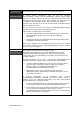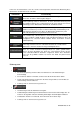User manual
5.3.5 Benutzerprofile
Wenn die Clarion Mobile Map von mehreren Fahrern zur Navigation verwendet wird, können diese
ihre individuellen Einstellungen in einem Benutzerprofil speichern und von dort abrufen. Die Profile
lassen sich durch Antippen der Schaltfläche „Bearbeiten“ rechts umbenennen, sodass die Benutzer
ihr Profil leicht identifizieren können. Tippen Sie auf den Namen eines Profils, um zwischen den
Profilen umzuschalten. Bei Auswahl eines neuen Profils wird die Anwendung neu gestartet, um die
neuen Einstellungen zu übernehmen.
5.3.6 Karteneinstellungen
Sie können das Aussehen der Kartenanzeige auf Ihre Zwecke abstimmen. Passen Sie die
Kartendarstellung an Ihre Bedürfnisse an, wählen Sie geeignete Farbdesigns für Tag und Nacht aus
der Liste, ändern Sie blauer Pfeil in ein 3D-Pkw-Modell, blenden Sie 3D-Gebäude ein bzw. aus,
schalten Sie die Routenaufzeichnungen ein bzw. aus und verwalten Sie die POI-
Anzeigeeinstellungen (welche POIs auf der Karte angezeigt werden sollen).
Auf dieser Seite wird immer die Karte angezeigt, sodass Sie sofort sehen können, wie sich eine
geänderte Einstellung auswirkt.
Schaltfläche
Beschreibung
Sie können die Karte zwischen einer 3D-
Ansicht aus verschiedenen
Blickwinkeln, einer 2D-Ansicht in Fahrtrichtung und einer Ansicht „2D-
Nordausrichtung“ umschalten.
Hier können Sie den grundlegenden Maßstab und Neigungswinkel auf Ihre
Bedürfnisse abstimmen. Drei Einstellungen stehen zur Auswahl.
Bei Auswahl dieser Option wird die Karte verkleinert, um einen Überblick über
die umliegende Gegend zu bieten, wenn das nächste Ereignis auf Ihrer Route
(Fahrmanöver) weiter entfernt ist. Wenn Sie sich dem Ereignis nähern, kehrt
wieder die normale Kartenanzeige zurück.
NX505E Deutsch 97